Seguimos esta semana con herramientas online, esta vez se pusieron en contacto conmigo la gente de Ryte y te voy a comentar mi experiencia tras las primeras pruebas realizadas con este software.
Comentarte que Ryte es una herramienta en la nube que nos permite analizar varios factores SEO de nuestro sitio web. Lo primero que tienes que hacer es dar de alta un dominio y es conveniente que lo enlaces Ryte con Google Console y Analytics para que, una vez terminado el análisis, te pueda mostrar datos de tu sitio web.
Contenidos
Dashboard
De un vistazo en esta primera sección vas a poder ver las url analizadas, indexables, estado de sitemap, robots, SSL y la disponibilidad del servidor.

También en esta zona de control vas a poder ver los errores críticos detectados en tu sitio web, el OnPageScore que es un factor de nivel de optimización técnica, dónde la puntuación va del 0 al 100 y vas a poder ver una evolución semanal en el caso de que mejore, páginas indexadas en Google y su evolución semanal, las impresiones en Google y los clicks que haya traído tu dominio en Google desde resultados orgánicos.
Website Success
En este punto la herramienta puede llegar a analizar sites de hasta 5 millones de urls, lo que es bastante para un mismo dominio y puede ser un factor de relevancia para sites con millones de páginas en la que otros softwares tienen más limitado este aspecto de rastreo.
Aquí vas a encontrar información muy precisa que ítems que puedes mejorar de páginas web de tu dominio. Como resumen te aparecen las páginas válidas, los enlaces externos válidos, imágenes y archivos. Todos ellos si hay algún error en el que puedes hacer click.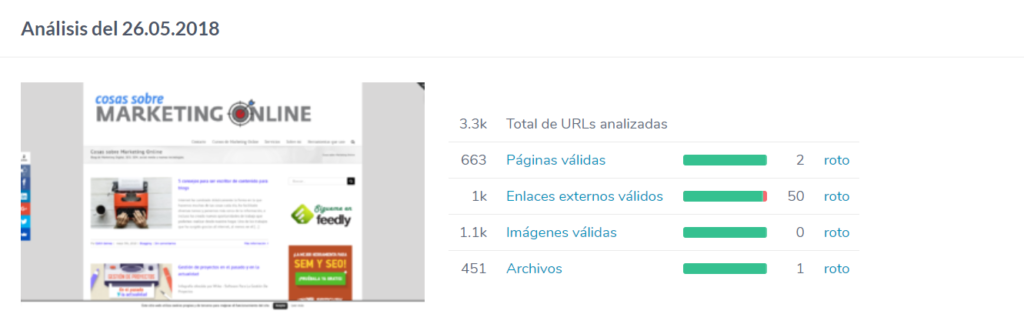
Te muestra también un resumen de las posibles mejoras a nivel estructural, optimización de contenido y optimización técnica.
También un tema que cuidan mucho en Ryte es el nivel de servicio del servidor, para monitorizar este servicio me comentaron que se lanzan pings cada 5 segundos y en caso de caída puedes configurar una alerta para que te avisen, lo cual es muy útil. Todavía recuerdo los tiempos que trabajaba en un Ecommerce y tenía que entrar cada poco porque la programación del site tumbaba el servicio cada «dos por tres».
Errores críticos
Aquí podrás ver si tu dominio devuelve páginas 404, errores 500 del servidor, Imágenes defectuosas o que contienen flash.
Indexabilidad
Se realiza un análisis de cada url y te indica el estado de cada una de ellas, indexables, redireccionado, páginado, noindex, roto o bloqueado por robots. Haciendo click en cada una de las barras, se presentan las páginas por filtro para poder actuar sobre cada una de ellas.
URLS indexables
A través de colores te indican que urls son indexables por los motores de búsqueda y cuáles no. Este informe incluye páginas HTML y también contenido estático como imágenes, archivos CSS o archivos PDF.
Códigos de respuesta
De un click rápido puedes ver los estados que devuelven tus páginas web.
Redireccionamiento
Aquí podrás ver las redirecciones de tu sitio web tanto por código de destino como por código de respuesta.
Robots.txt
En este apartado aparecen las páginas permitidas por el archivo robots y las bloqueadas.
Paginación
Si tu web usa paginación, este informe te mostrará las páginas ordenadas con un parámetro llamado OPR, que es un ranking que usa Ryte al estilo Pagerank para definir la importancia de las urls por la autoridad recibida.
Canónicas
Aquí podrás ver los códigos de estado HTML de tus páginas canónicas, el uso que le das a esas páginas y la página de destino se dirige el canonical.
Instrucciones sobre los Robots
Como puedes ver en la foto, te van a aparecer el estado de Indexación de las páginas de tu sitio web indicando cuáles son Noindex, Nofollow.
Contenido saliente
Ojo con este informe porque te van a aparecer de los enlaces salientes los estados de las páginas enlazadas. Debes mirar y eliminar los errores 4xx, vigilar el resto para mantener la salud de tu web a nivel de enlaces salientes. A mí me ha venido muy bien la revisión para eliminar y redireccionar algunos enlaces con redirecciones extrañas.
Contenido
En esta sección aparecen varios factores relacionados con el contenido de cada una de tus páginas que veremos a continuación.
Título
Este enlace te mostrará la longitud de los Meta titles de las páginas de tu sitio web. Te indica cuáles están Ok, los breves y los que son muy largos. También informa en la sección duplicados si tenemos titles duplicados de nuestras urls.
Descripción
Puedes comprobar de formar rápida en este apartado un resumen de las metadescripciones de las páginas de tu sitio web. Te informa de páginas con descripciones vacías, Ok, y también si son breves o demasiado largas. Al igual que en la sección de título, también informa si existen duplicidades en la descripción.
Ajustes de Idioma
En caso de que tu dominio disponga de varios idiomas, aquí verás por url el idioma detectado y el país.
Cabeceras
Esta sección se refiere a las etiquetas H y podrás ver el número de etiquetas H que tienes por url, desde la h1 a la h4 y también si dispones de h1 duplicados en una misma página.
Informes de palabras
Este apartado es muy interesante y se divide en varias subsecciones:
- una que nos va a informar del número de palabras por url, por lo que podemos posteriormente filtrar para introducir más información en caso necesario.
- El mismo caso que el anterior pero en este caso analiza los términos únicos.
- Ratio código/texto. Aquí se analiza el contenido y el código utilizado de cada una de las páginas de tu dominio.
Contenido duplicado
Con las actualizaciones de Panda el contenido duplicado es un factor a vigilar entre los diferentes contenidos de tu sitio web. Aquí Ryte te va a informar si tienes contenido duplicado o páginas similares entre el contenido que analiza periódicamente su robot.
Enlaces externos
Aquí verás por cada url, los enlaces totales, especificados entres links salientes y links entrantes que existen en cada una de las páginas.
Tipos de documento (MIME)
Quizás no te suene este término, se refiere a Multipurpose Internet Mail Extensions que es la manera standard de mandar contenido a través de la red. Si te aparece algún error aquí, habría que revisar a que url corresponde.
Informes personalizados
Aquí te va a mostrar el ID de Google Analytics de tus páginas y también de Google Adsense en el caso de que lo utilices.
Este apartado mostrará cómo se visualiza tu contenido si es compartido en Facebook o Twitter.
Assest (Contenido estático)
Imágenes
Muy bueno este apartado para poder optimizar tus imágenes. Se informa de estos puntos:
- Códigos de respuesta de las imágenes. Observar si hay 404, 301, 302 o 5xx para cambiarlo.
- Valores ALT. Si tienes vacías es mejor incluirlo. Puedes exportar un csv para verlo de forma rápida.
- Recuento. Aquí vas a ver un informe de imágenes internas y externas por cada una de las páginas de tu site.
JavaScript
Aquí van a aparecer los archivos JavaScript existentes en tu sitio, el peso, referencias y también el Uso que tienen esos archivos
CSS
Al igual que en el apartado anterior, muestra los archivos CSS, su ubicación, peso en Kb, código de respuesta y también su uso.
Ajustes de idiomas
Este apartado te va a resultar útil si tu dominio utiliza diferentes idiomas. Se muestran las traducciones, los códigos de estado de las mismas y el recuento de traducciones.
Enlaces
Vista previa
En la primera vista vas a poder revisar información muy útil a nivel del enlazado de tu sitio web. En esta primera vista previa tienes:
- Un listado con todos los enlaces por url
- Textos ancla
- Enlaces follow y no follow internos
- Enlaces con etiqueta Hreflang
OPS Distribution
Aquí te distribuye por categorías el número de enlaces de cada una de las urls disponibles en tu dominio.
Distribución del PageRank
Esta sección es muy interesante ya que te muestra la distribución de la autoridad entre las diferentes páginas de tu dominio y poder realizar actuaciones en esta distribución a páginas que te sean más interesante a nivel de monetización en tu proyecto web.
Click Path
Como la traducción de la palabra en inglés «camino de clicks», este apartado te muestra las urls que están a un número de clicks determinados de distancia de la página de inicio.
Páginas sin enlaces
En esta sección podrás repasar a través de los filtros, las páginas que poseen más enlaces.
Códigos de respuesta
Aquí puedes revisar los códigos de respuesta de tus enlaces por códigos html, es decir estado 2xx, ok, 3xx redireccionamiento y los 4xx y 5xx errores y poder solucionarlo de manera rápida.
Enlazar Targets
Puedes ver a qué localizaciones van tus enlaces, pudiendo filtrar por categoría y url en cada uno de ellos.
Estructura web jerárquica
Aquí puedes verificar a nivel de links, si las urls enlazan a todos los directorios, si no están enlazados a su propio directorio y si enlazan a una carpeta madre.
Sitemaps
Depositado en los mapas de sitio
En este enlace verás las urls incluidas en el sitemap y también las no incluidas, pudiendo ver en pocos segundos si tienes alguna url indexable fuera de este archivo.
Códigos de respuesta
Podrás analizar los diferentes códigos de respuesta de tus sitemaps, poniendo atención si te aparece algunos códigos 4xx y 5xx.
Códigos de respuesta de los archivos
Aquí verás el mismo informe anterior pero de todas tus urls, puedes ver si tienes algún link roto por los códigos 404.
Ajuste de prioridad
Esta sección muestra la prioridad del sitemap.
Ajuste de frecuencia
Muestra los cambios de frecuencia de actualización de tus sitemaps.
Última modificación
Interesante porque podrás comprobar las últimas modificaciones por fecha del sitemap por url.
Rendimiento
Tiempos de carga
Aquí podrás ver cuáles de tus urls cargan más rápido y cuáles más lentas. Aparecerá clasificado por cada página web y podrás ver el tiempo de conexión de servidor, tiempo hasta el primer byte y tiempo de carga total.
Compresión de archivos
Aquí puedes ver que archivos están comprimidos y el tipo de compresión que se aplica (Gzip, ninguno).
Tamaño de los archivos
En esta zona puedes ver de una pasada rápida, el tamaño de los archivos por peso en tu sitio web, bastante útil por si tienes que reducir o eliminar alguno de esos elementos pesados.
Cookies
En el informe de cookies, te aparece por documentos el número de cookies usadas.
Estructura web
Longitud de la URL
Desde este enlace vas a ver la longitud de tus urls en número de caracteres, como siempre en esta herramienta puedes filtrarlo por grupos, etc. También te aparecen las url de las imágenes, por lo que puedes ver si alguna de ellas has puesto una longitud demasiado larga.
Parámetros GET
Como indica del nombre, aquí podrás si alguna de tus urls devuelve un parámetro get, en caso afirmativo, un punto que posteriormente puedes optimizar.
Nombre de los archivos
Esta sección te permite ver de forma rápida si tienes algún archivo con nombre en mayúsculas o con algún caracter especial, muy útil en proyectos en los que meten mano varias personas y te permite comprobar errores de nomenclatura.
Contador de subcarpetas
Aquí podrás localizar cualquier archivo que tengas en tu dominio y la ubicación del mismo.
Google Analytics
Para disponer de datos en esta sección debes permitir el acceso de Ryte a Google Analytics.
Páginas vistas
De una pasada rápida verás las páginas con más visitas de Google Analytics, aparte del número de visitas verás también el parámetro OPR de autoridad, por lo que podrás realizar ajustes a nivel de enlazado interno dependiendo de los objetivos de tráfico que busques.
Porcentaje de rebote
Al igual que la zona anterior, te muestra las urls ordenadas por el porcentaje de rebote y con el factor OPR en la zona izquierda.
Tiempo medio en la página
Te informa en segundos, el tiempo medio que pasan las visitas en cada una de tus páginas. Una forma sencilla y rápida de ver las urls en las que más tiempo se quedan tus visitantes.
Análisis de página única
El análisis de página única de Ryte es una de las zonas más importantes que tiene y es que puedes introducir una url y te devolverá un completo análisis técnico de la misma basada en los siguientes parámetros:
- Problemas más importantes
- Indexabilidad
- Contenido
- Microdatos
- Aspectos técnicos
- URL Typo Handling
- Security
- Performance (velocidad)
- Móvil
- Social
- App
- Markup Stats
Monitorización de servidor
Este punto me parece muy interesante y es que Ryte lanza pings a tu dominio cada 5 segundos para comprobar el rendimiento del servidor, por lo que te puede informar de caídas recientes del servicio y también si la respuesta ha sido lenta.
Monitorización Robots.txt
Te aparecen las versiones del archivo robots y el tiempo de carga del mismo.
Content Success
Esta zona es muy interesante ya que te ayuda a supervisar, analizar y optimizar el contenido escrito para para mejorar posiciones en los motores de búsqueda cuya lógica está basada en la fórmula TF*IDF.
Analizar
Aquí puedes introducir una palabra clave, introducir el país e idioma y te va a aparecer una información adicional de esa palabra como:
- Importancia de la palabra clave
- Palabras relacionadas con el término introducido
- Competidores por término
- Sugerencias para mejorar la relevancia de esas palabras en nuestro sitio web
Optimizar
En esta sección se evalúa el estado del contenido del site y la herramienta proporciona sugerencias para que el contenido sea más atractivo y gane posiciones en los rankings.
Search Success
En esta zona vas a encontrar toda la información sobre palabras clave que llevan tráfico orgánico a tu web. Además, con Ryte podrás guardar el histórico para siempre desde que introduzcas tu proyecto en la plataforma.
Monitorizar
En este punto de menú te aparecerá la evolución semanal de Impresiones, Clicks, CTR Medio y Posición media de tus urls en Google y las palabras que han sufrido variaciones en ese periodo de tiempo, ganadoras, perdedoras y sin cambios.
Analizar
Esta zona es parecida a la de Analítica de búsqueda de Google Console, aunque Ryte muestra hasta 50.000 palabras, mientras en Google Console solo aparecen las 1.000 primeras.
Palabras clave
En la vista general vas a poder comprobar las Impresiones Totales, clicks, CTR medio y la posición promedio. A continuación como en Google Console te aparecen las palabras que traen tráfico hasta tu sitio, aquí puedes sacar un filtro muy útil dónde puedes filtrar por país, palabras clave, páginas (url) y también por tipo de dispositivo, Ordenador, Tablet o Móvil.
Páginas
Aquí se muestran por url, las páginas que más tráfico web te llevan desde Google, por lo que puedes comprobar de forma rápida las páginas más valiosas de tu dominio.
Cambios
Aquí de forma precisa comprobarás los cambios en las palabras clave más relevantes determinado por las impresiones, clicks y la tendencia semanal.
Ganadoras y Perdedoras
Se muestran las palabras que han ganado o perdido impresiones, clicks y posiciones medias en el periodo de tiempo que selecciones.
Distribución
Esta zona controla la forma de distribución de las clasificaciones en las páginas de resultados de búsqueda de Google. También se puede filtrar por país, palabra clave y url para comprobarlo de forma más concreta.
Directorios
Si dispones de directorios en tu dominio, aquí te mostrará los directorios que más visitas generan.
Países
Muestra el tráfico orgánico por países, impresiones, clicks, CTR y posición.
Dispositivos
Por último en esta zona, muestra el tráfico SEO por dispositivo, ordenador, tablet y móvil, también con esos mismos parámetros, impresiones, clicks, CTR y posición, así comprobarás que dispositivo te está funcionando mejor y en cuál de ellos puedes o debes mejorar.
Optimizar
Este informe es muy interesante ya que te indica por palabra clave, si tus urls están compitiendo entre si y se está canibalizando ese término, de forma que puede ser interesante variar el contenido, hacer redirecciones 301 entre alguna de las páginas y otras estrategias para evitar que se canibalicen keywords.
Como resumen te indico las características más destacadas de Ryte:
- Totalmente online
- En español
- Informe semanal por email
- Rastreo de 5 millones de urls
- Monitorización del servicio web a través de pings
- Posibilidad de descarga de informes y gráficas en .jpg, excel y pdf
- En la propia interface puedes ver los puntos a mejorar en cada sección
Brand keywords
Con este pequeño módulo podrás excluir las palabras clave de marca con el fin de analizar tu contenido más en profundidad. Para analizar las Brand keywords tendrás que seleccionar en los ajustes de Search Success e introducir aquellas palabras clave de marca que tu consideres. Así, al aplicar los filtros en los distintos módulos podrás excluir el tráfico de estas keywords.
Si quieres probar su funcionamiento, puedes solicitar una prueba gratuita desde este enlace.

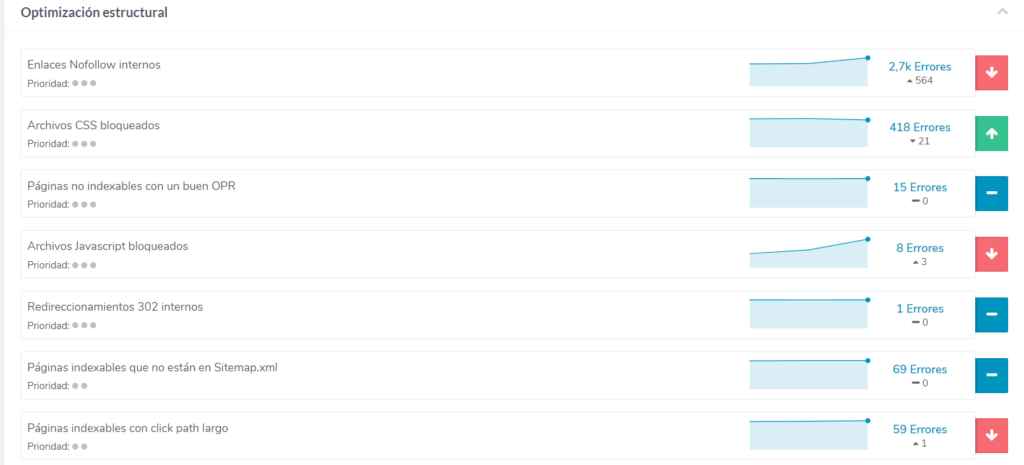

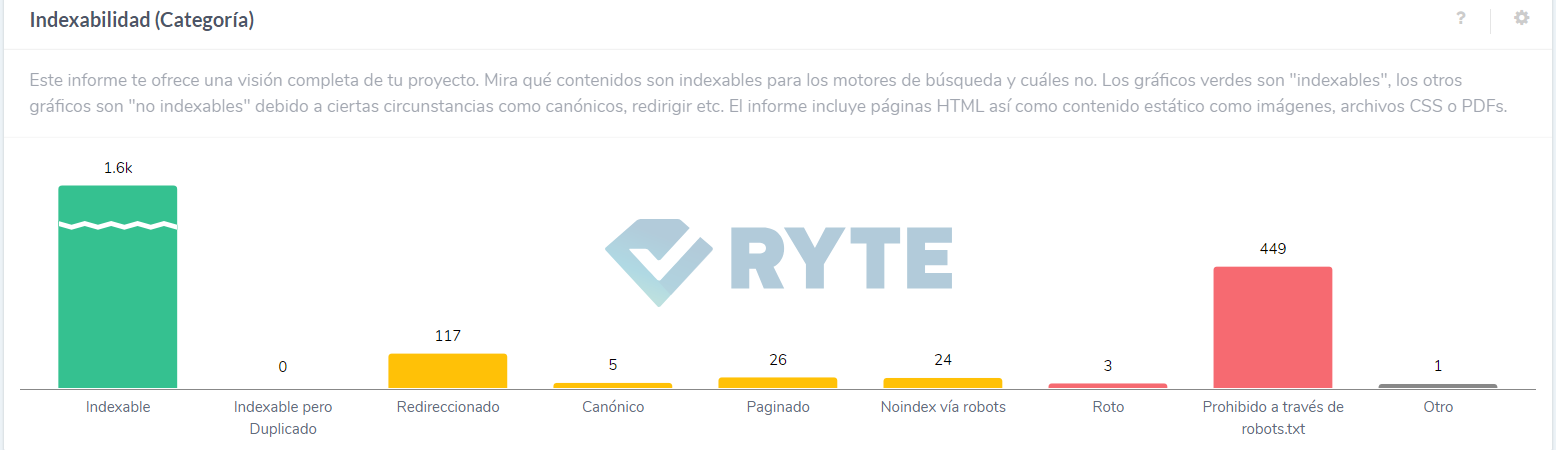
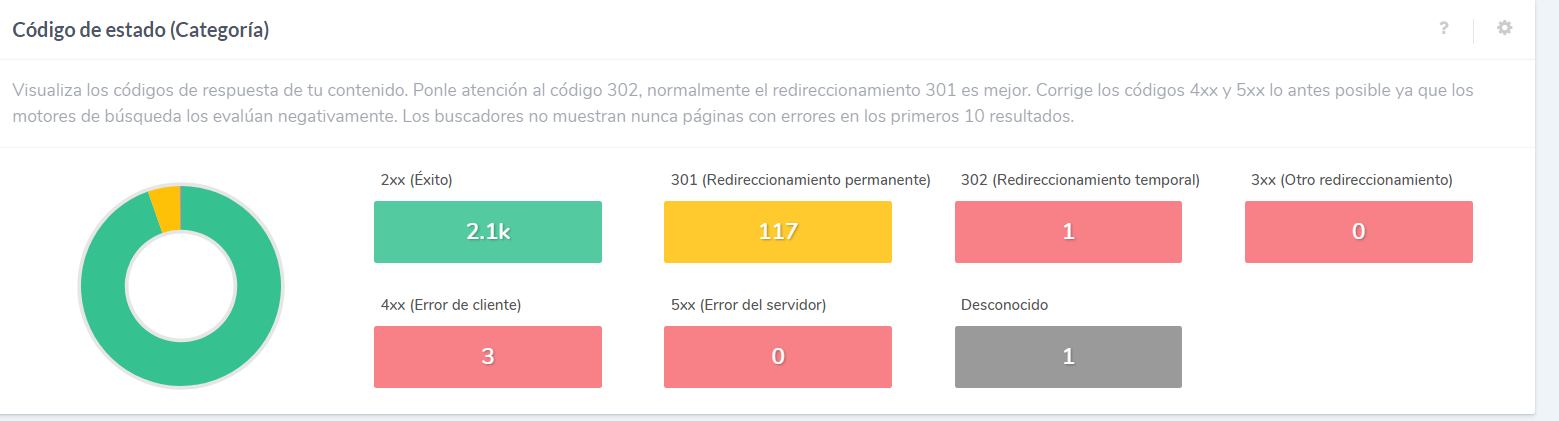
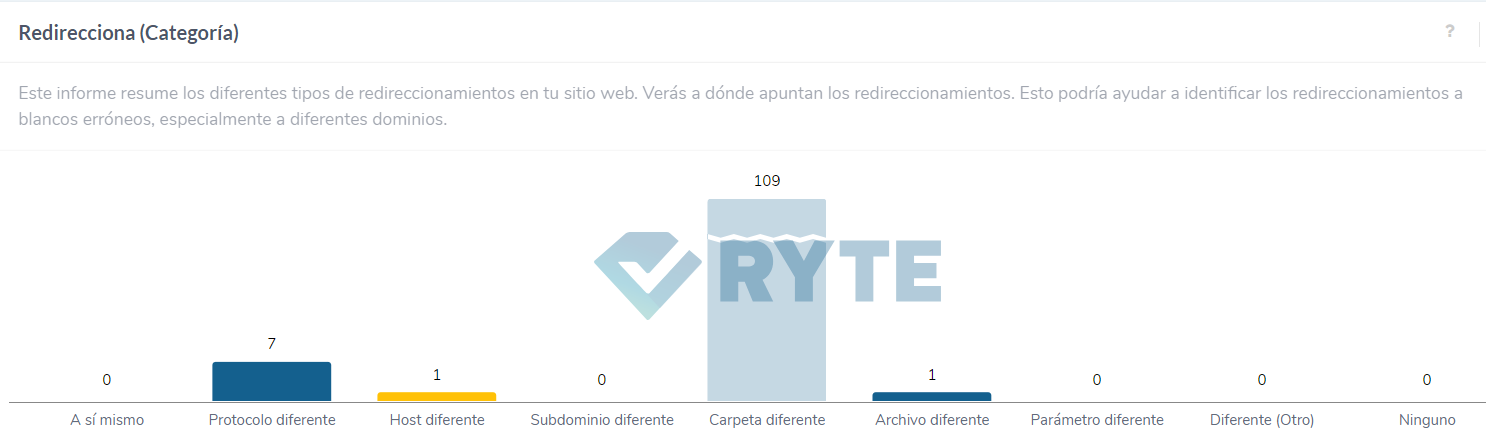
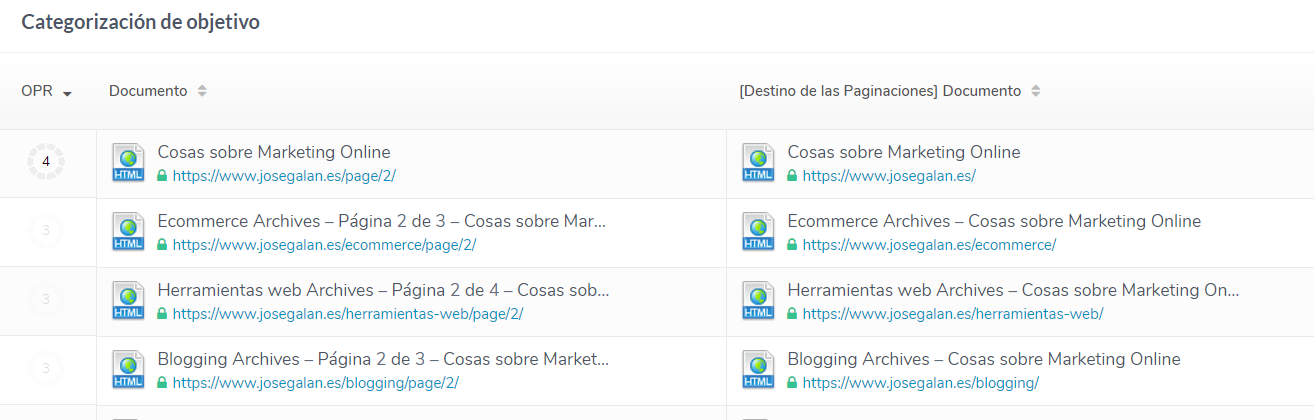
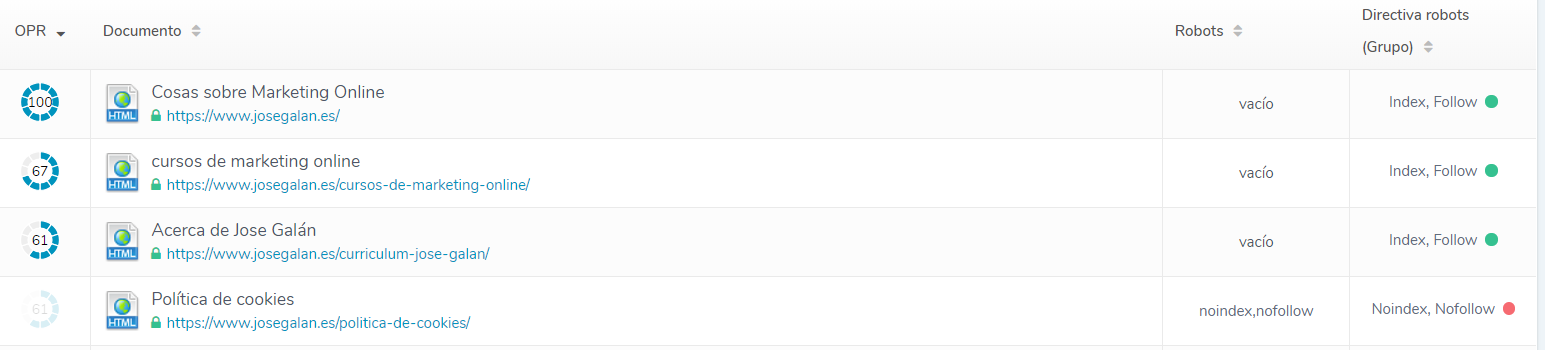
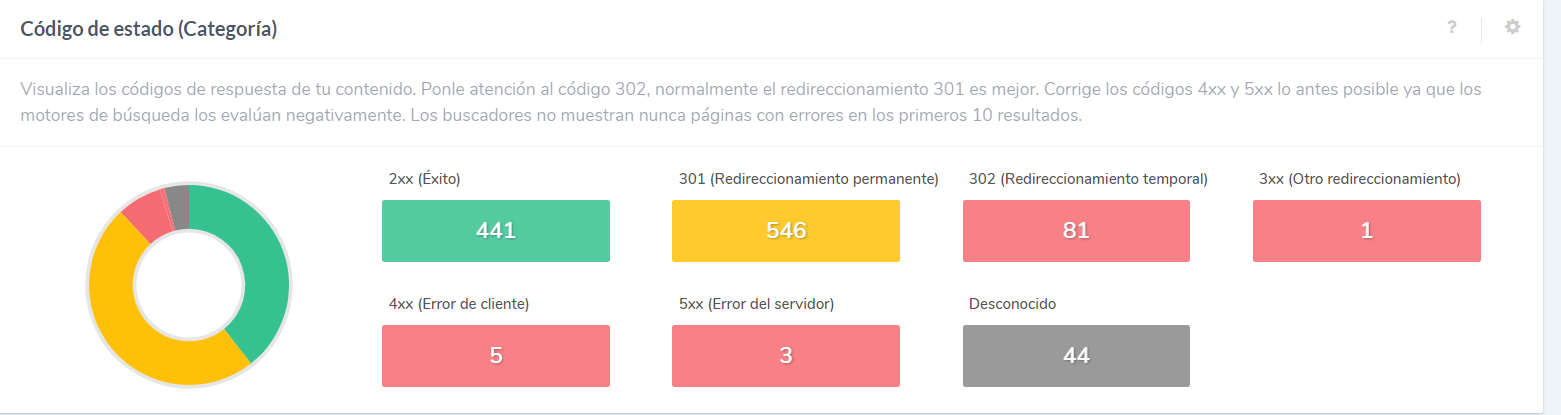
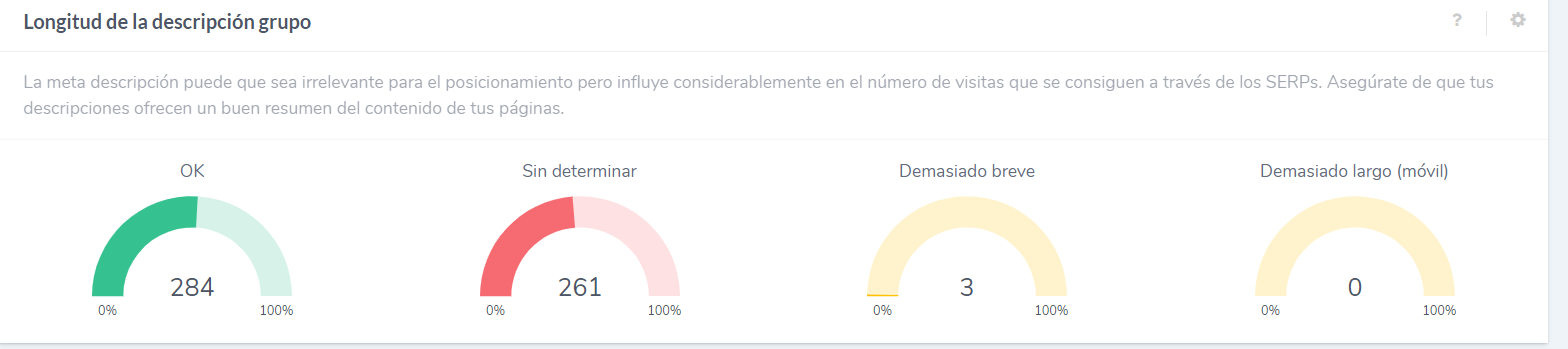
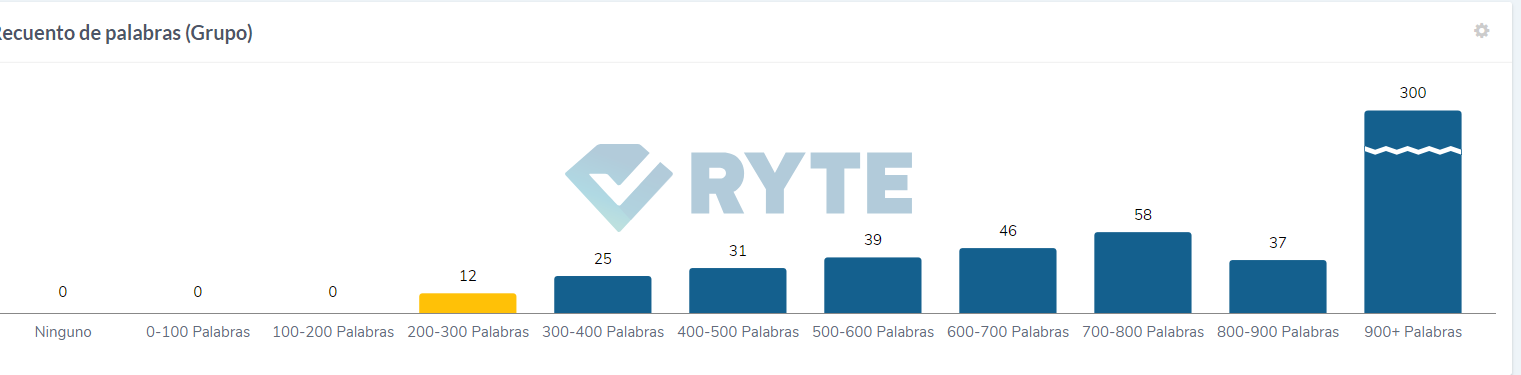
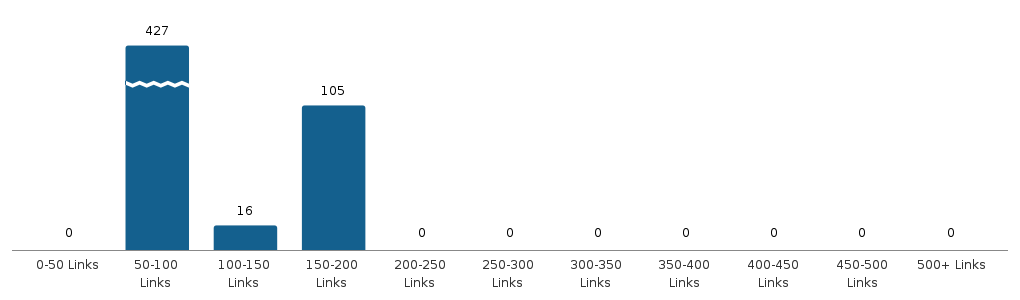
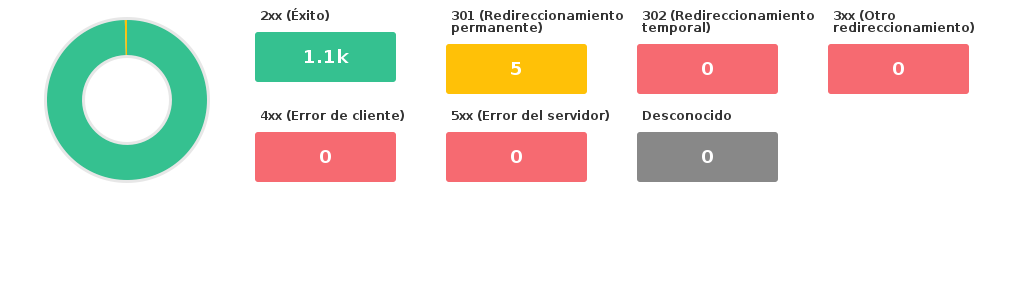

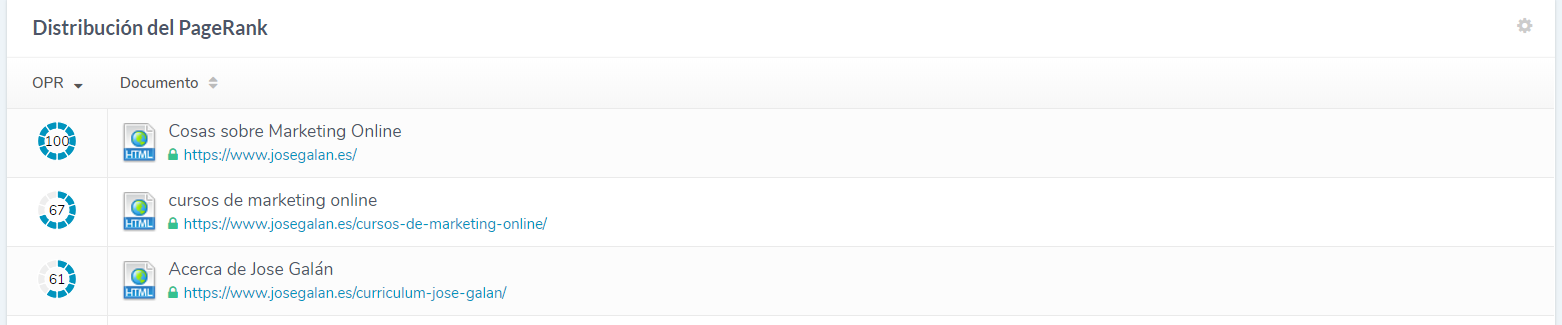
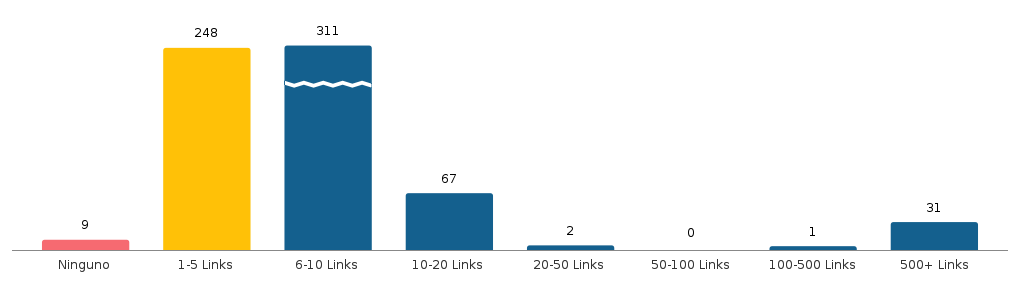
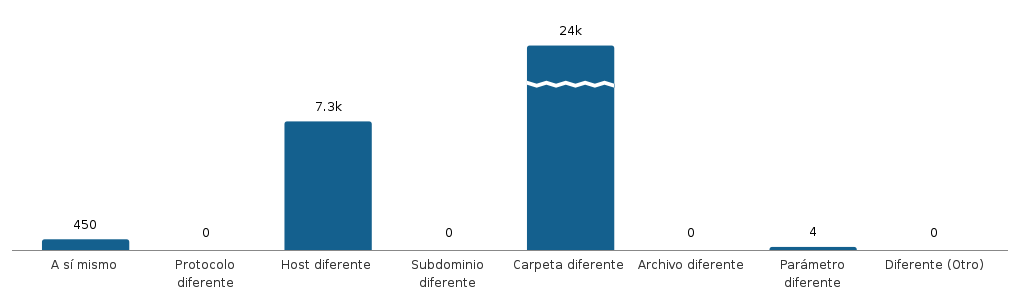

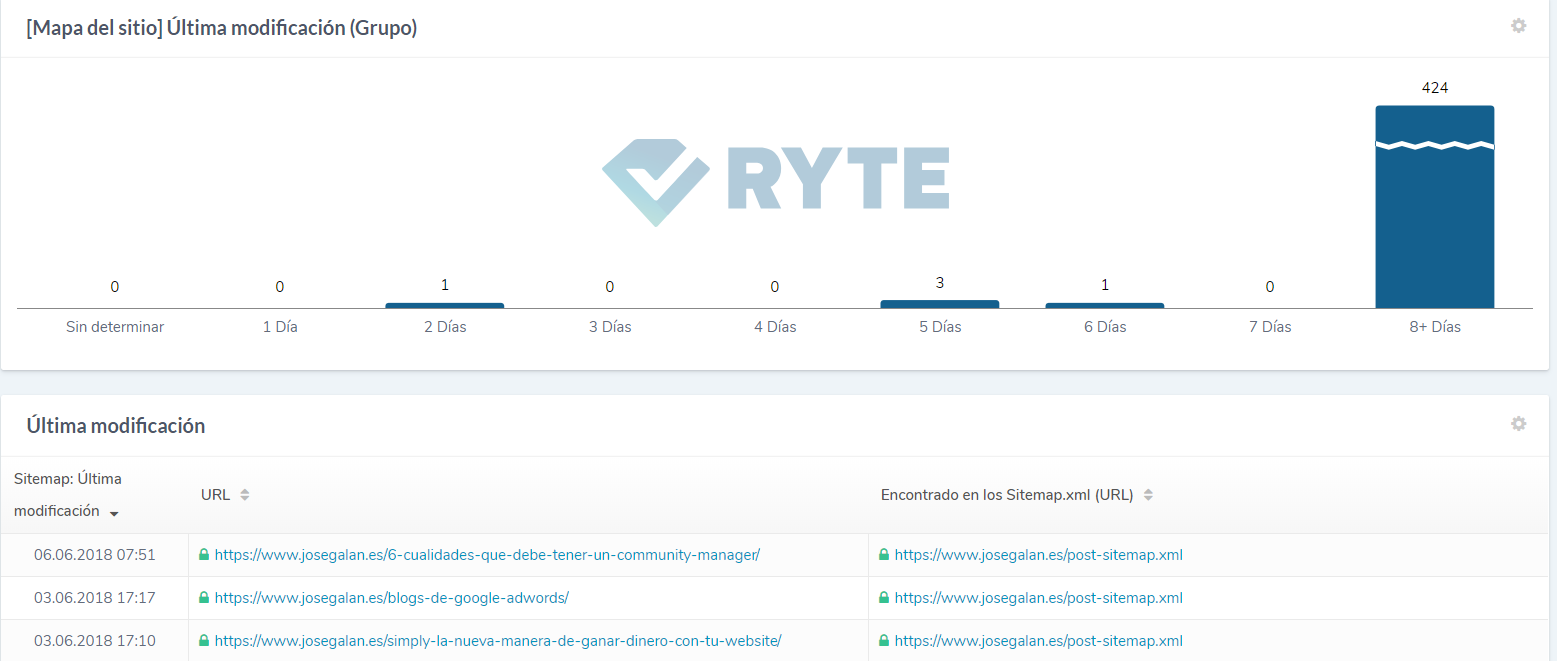


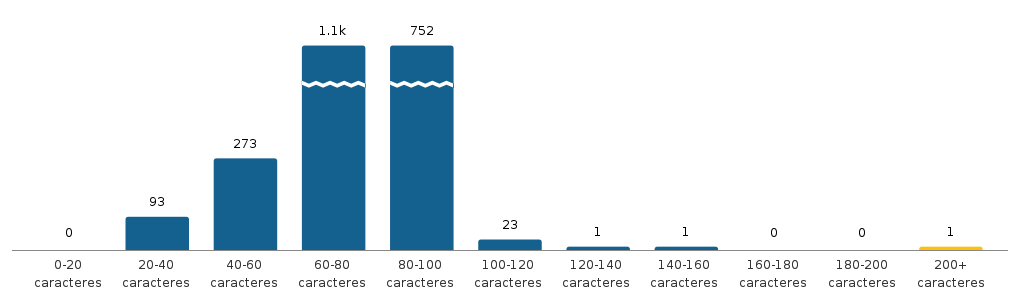
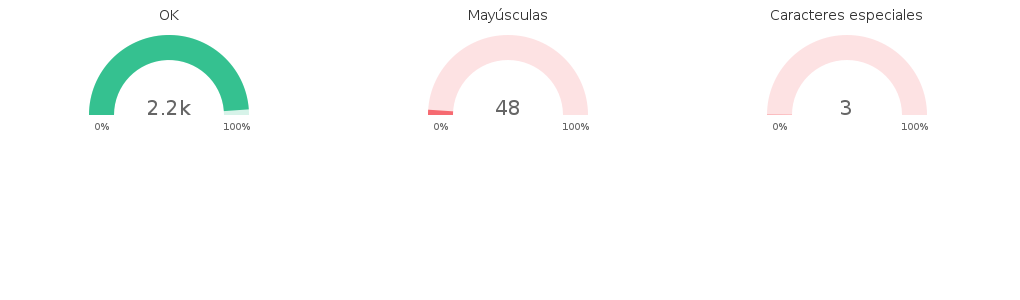
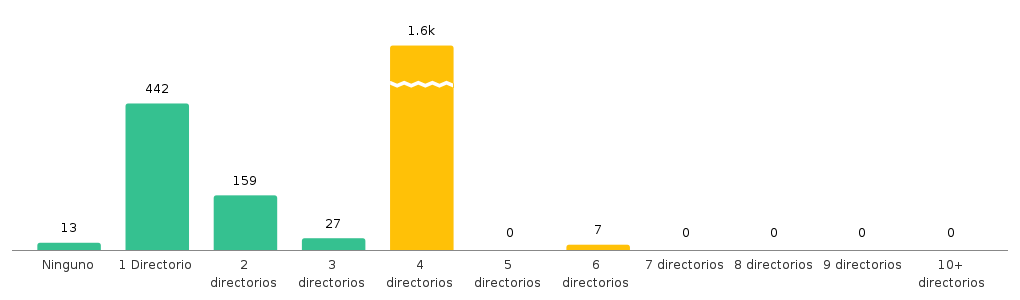
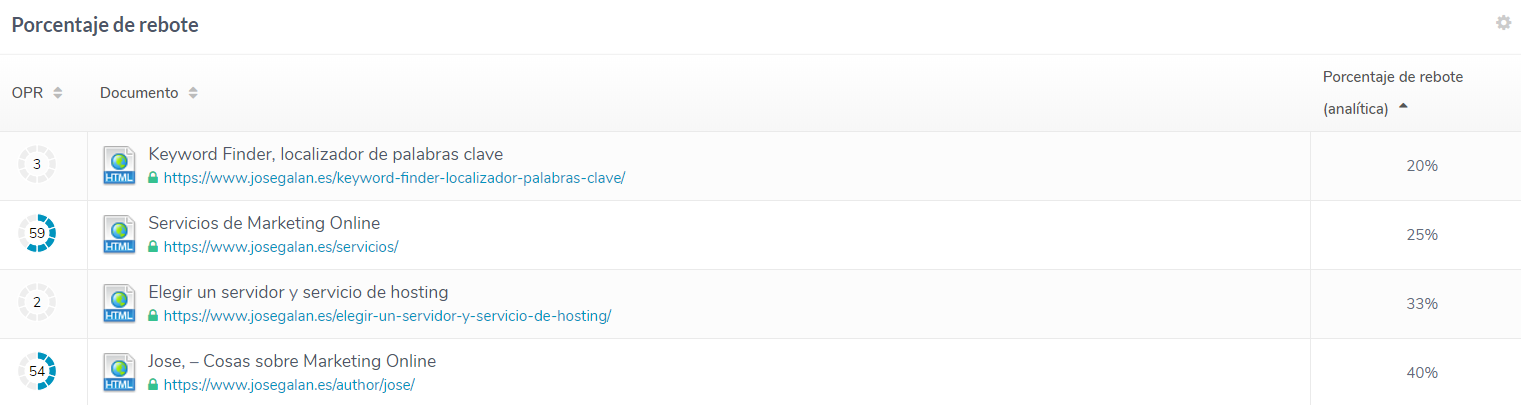
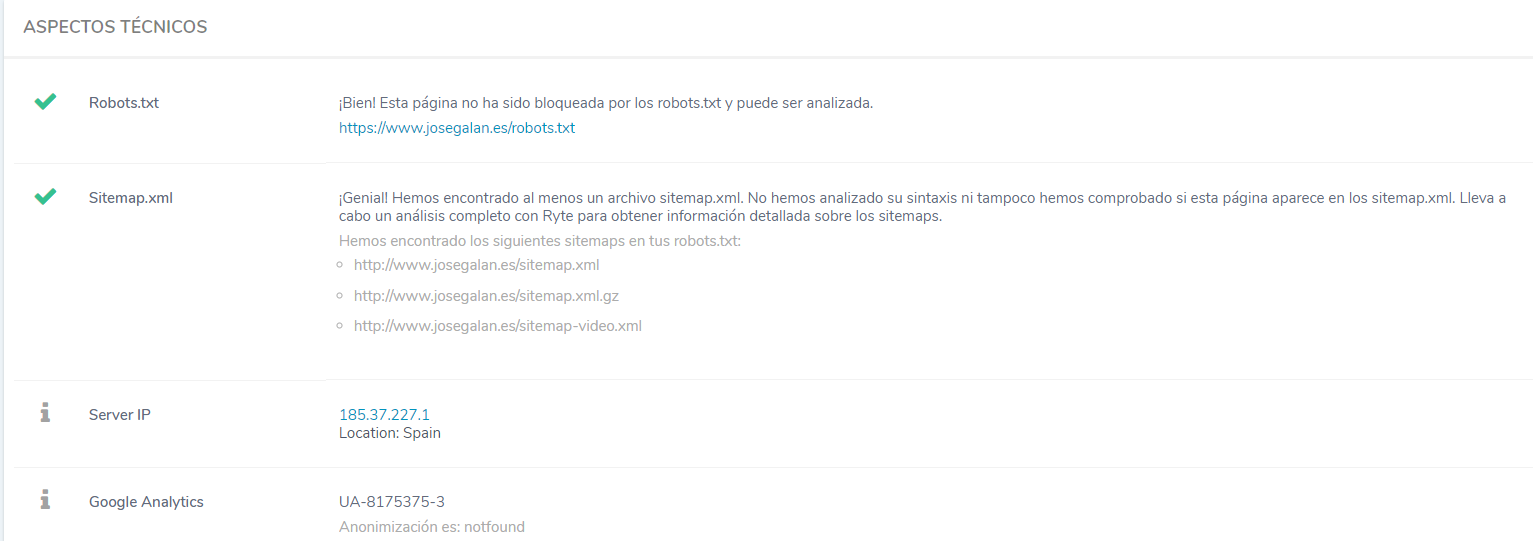
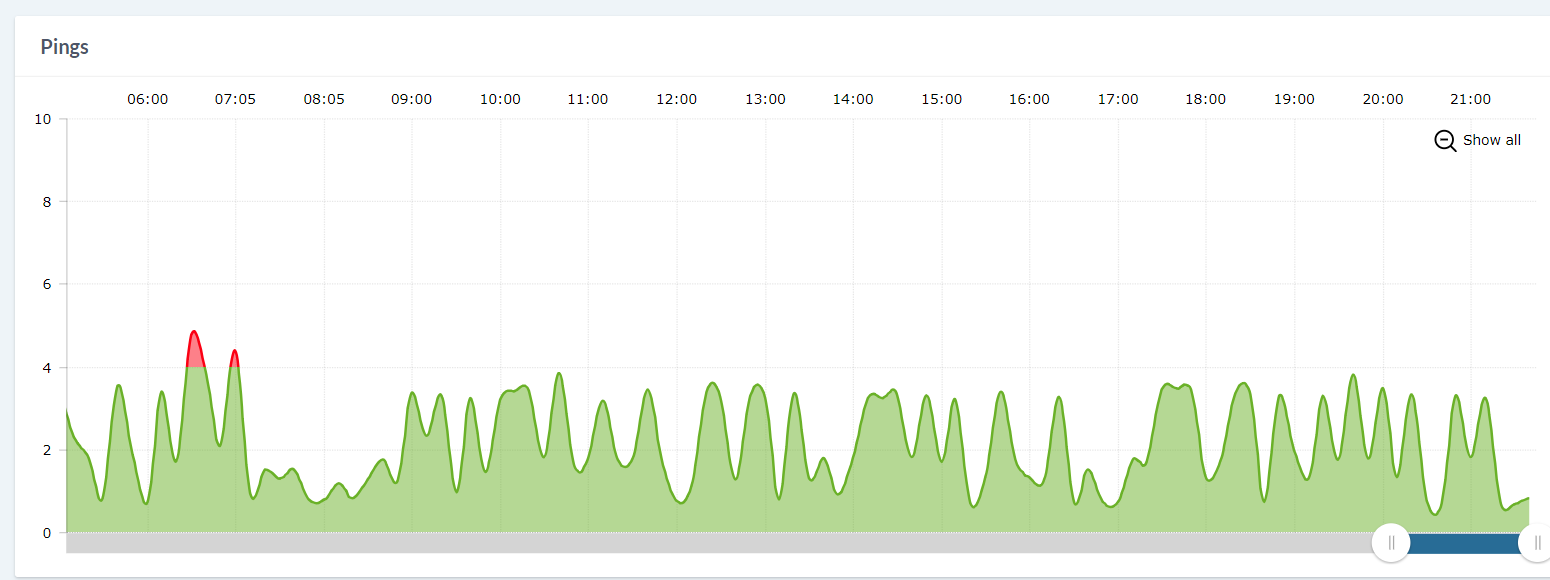
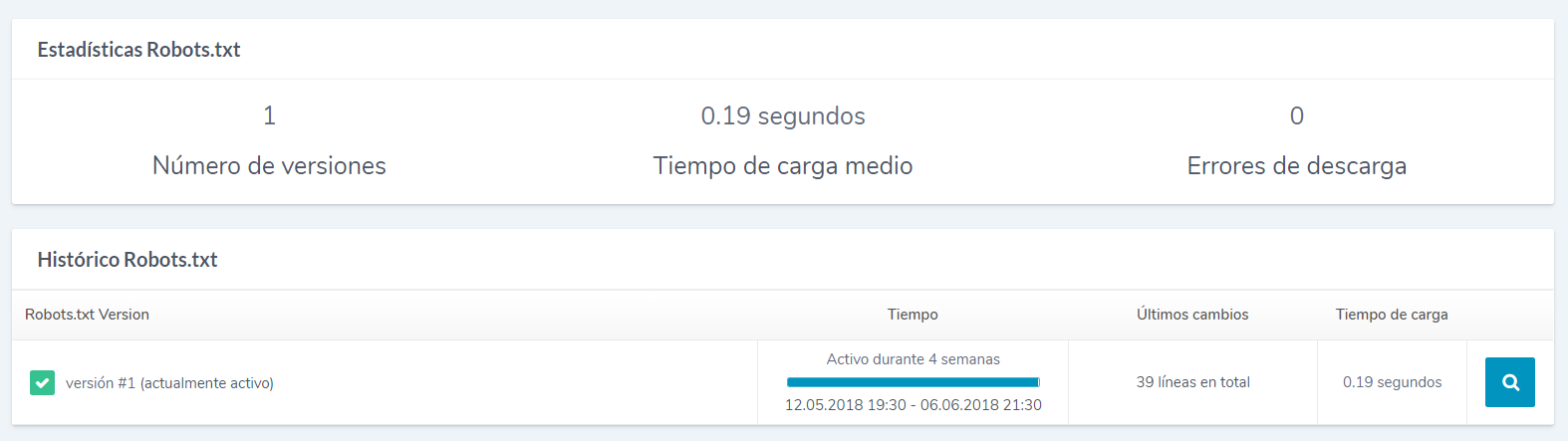
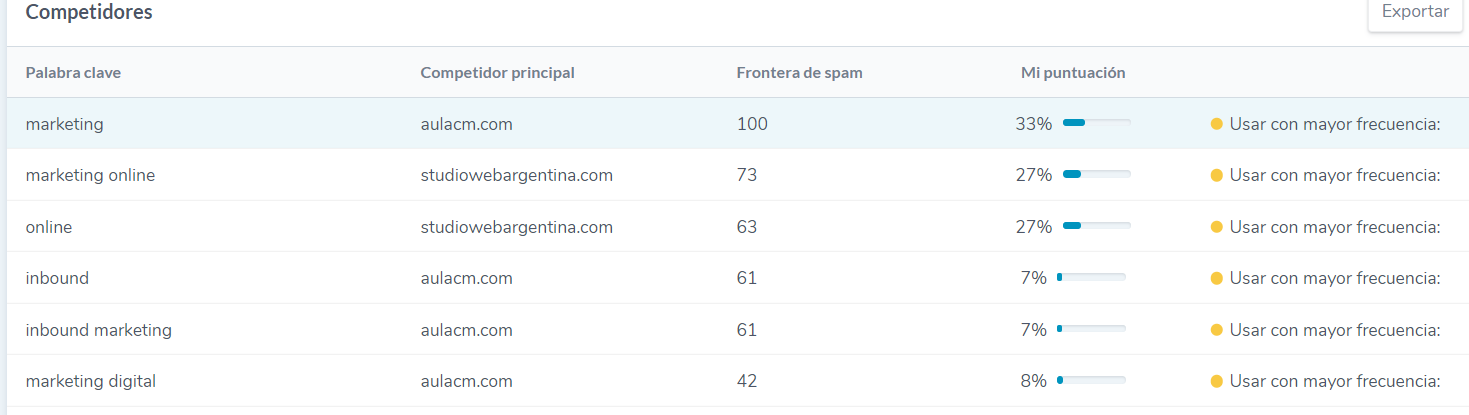
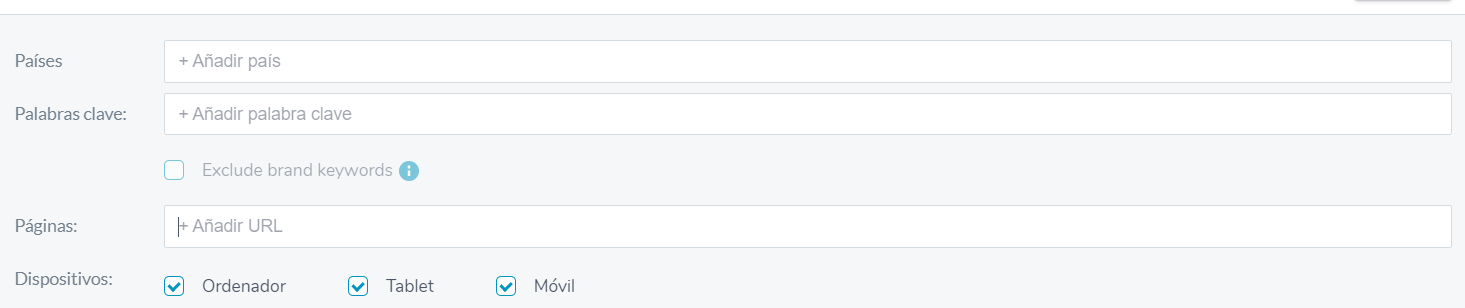

Muy ilustrativo el post. Muchas gracias por compartirlo.
Un saludo.
Un texto muy completo, me ha aclarado muchos conceptos gracias.
Un saludo.